"Excel" puikiai tinka duomenims tvarkyti ir analizuoti. Dažnai naudojama, bet galbūt nepastebima funkcija yra eilučių pertraukų kūrimas ląstelėse. Tai leidžia aiškiai organizuoti ilgus tekstus ir pagerinti jų skaitomumą. Šiame vadove sužinosite, kaip efektyviai sukurti eilučių pertraukas "Excel" ląstelėje. Sužinosite, kaip pritaikyti ląsteles, kad duomenys būtų pateikti kuo geriau.
Pagrindinės žinios
- Galite sukurti eilučių pertraukas ląstelėse, kad ilgi tekstai būtų lengviau skaitomi.
- Yra ir automatinių, ir rankinių teksto apvedimo metodų.
- Eilutės dydį galima automatiškai pritaikyti, kad būtų matomas visas turinys.
Žingsnis po žingsnio
Norėdami ląstelėje sukurti eilučių pertraukas, atlikite šiuos veiksmus:
Suaktyvinkite teksto apvyniojimą
Pirmiausia reikia suaktyvinti teksto apvyniojimą. Spustelėkite ląstelę, kurioje norite įvesti tekstą. Tuomet meniu juostoje, skirtuke "Pradžia", pamatysite mygtuką "Teksto apvyniojimas". Jei jį suaktyvinsite, įvestas tekstas bus apvyniojamas automatiškai.
Teksto įvedimas į langelį
Dabar į ląstelę įrašykite norimą tekstą. Tarkime, norite įvesti tokį tekstą: "Tai naujas "Excel" kursas". Jei tekstas bus ilgesnis už ląstelės plotį, jis bus atitinkamai apvyniotas, kad išliktų įskaitomas.
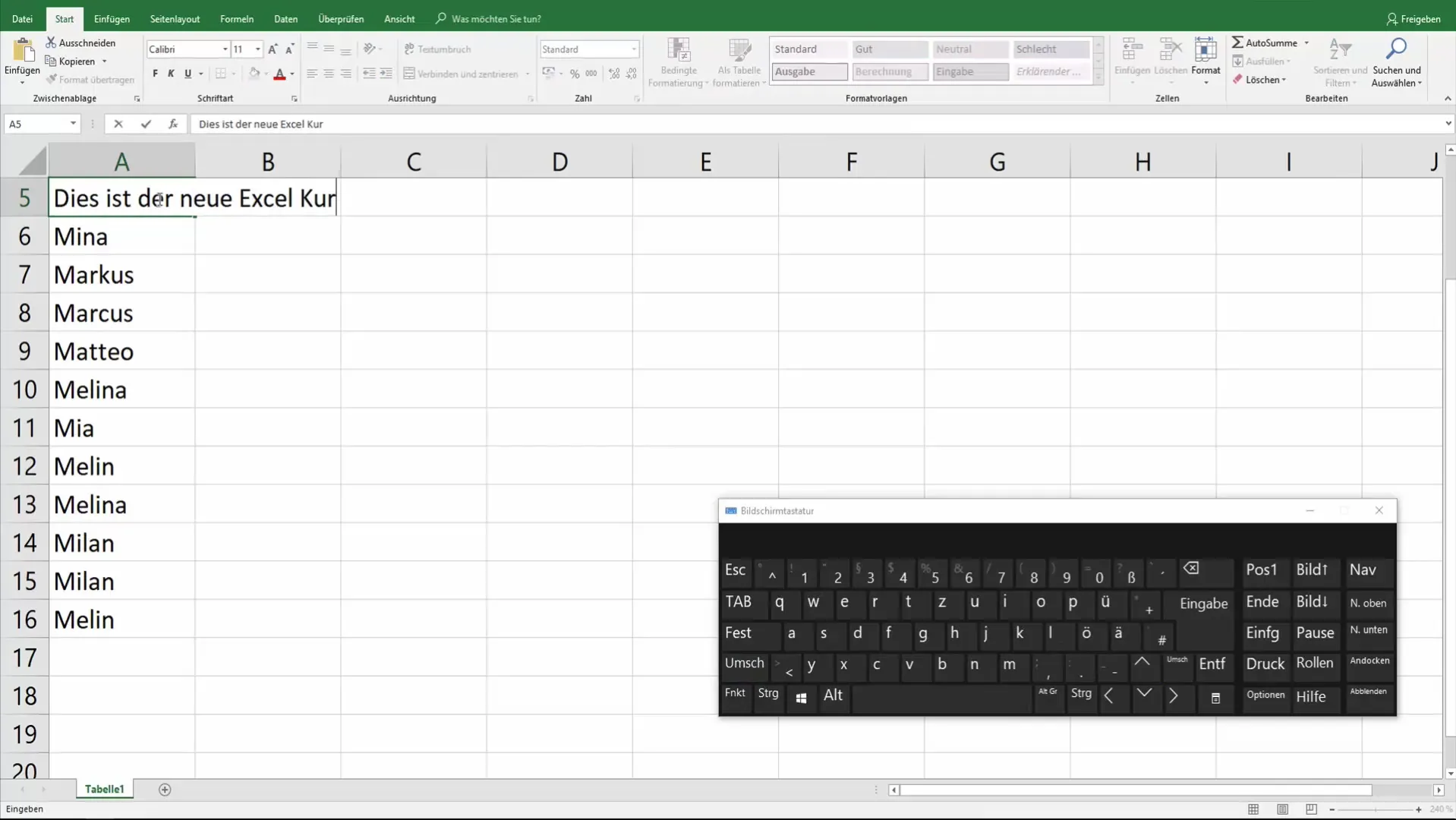
Automatinis langelio dydžio pritaikymas
Jei įjungėte teksto apvyniojimą ir norite pakoreguoti ląstelės dydį, eikite į skirtuką "Pradžia". Ten rasite parinktį "Cells" (ląstelės), tada spustelėkite "Format" (formatuoti) ir pasirinkite "Automatically adjust cell height" (automatiškai koreguoti ląstelės aukštį). Taip gausite optimalų langelio dydį, nereikės rankiniu būdu koreguoti teksto.
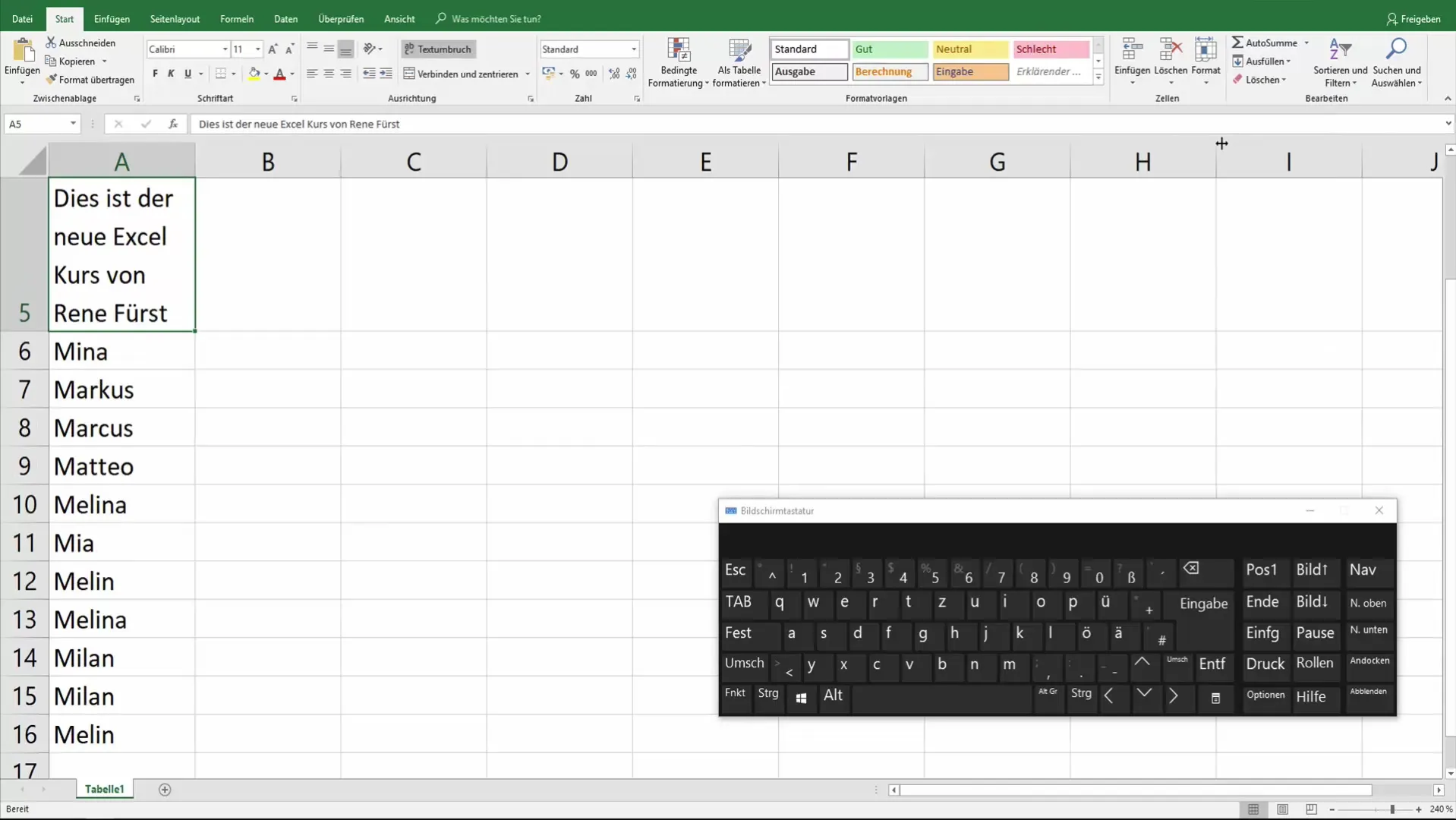
Taip pat sureguliuokite stulpelio plotį
Kad visa lentelė išliktų aiški, taip pat galite reguliuoti stulpelių plotį. Pasirinkite langelius, kuriuos norite koreguoti, grįžkite į "Format" ir pasirinkite "Automatically adjust column width". Taip užtikrinama, kad stulpeliai taip pat bus optimizuoti.
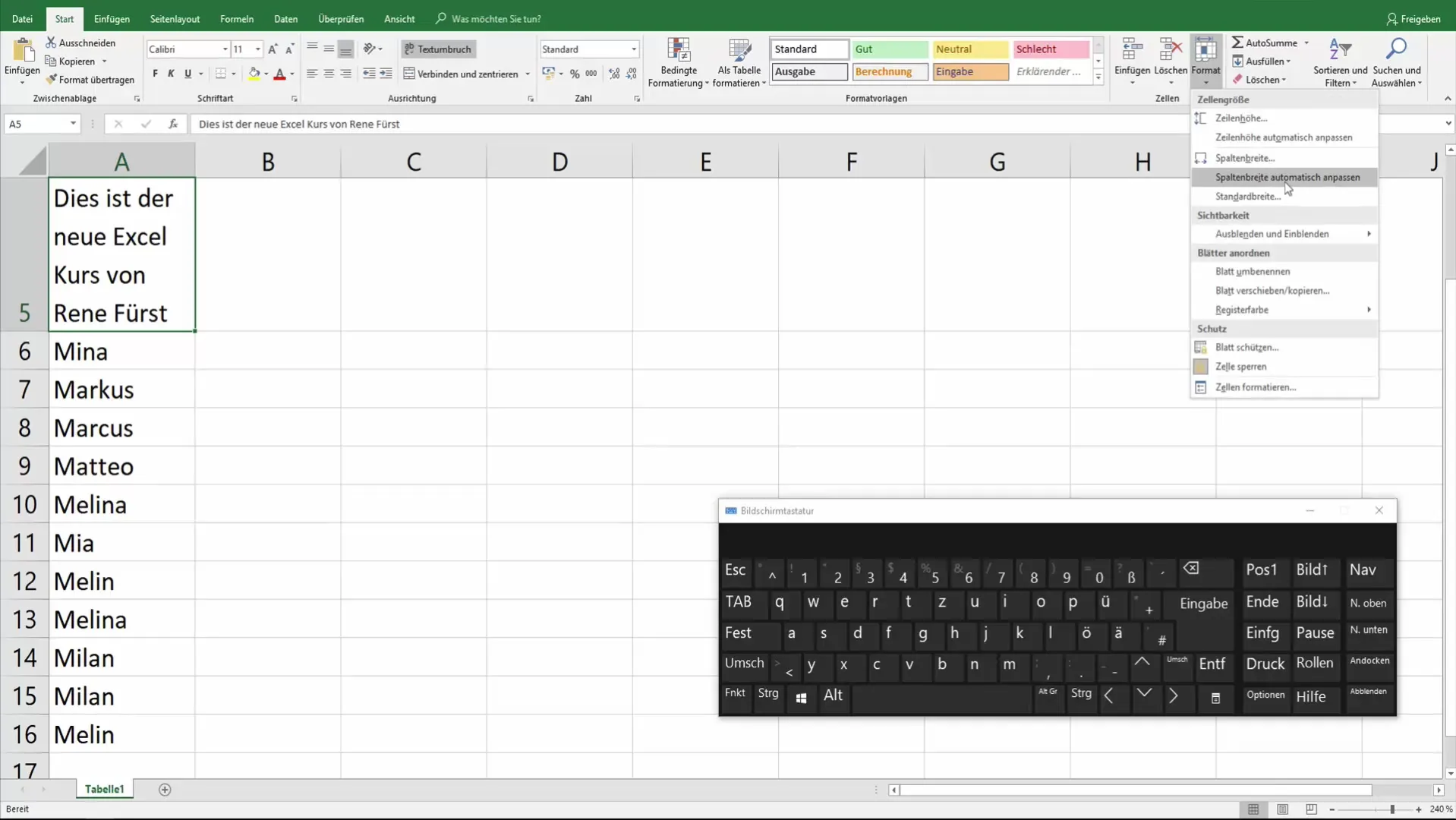
Rankinis eilučių laužymas
Jei norite rankiniu būdu nustatyti teksto pertrauką tam tikroje vietoje, tai galite padaryti laikydami nuspaudę klavišą "Alt" ir tuo pačiu metu spausdami klavišą "Enter". Dabar žymeklio padėtyje bus sukurtas eilutės pertraukimas ir jūsų langelis bus automatiškai pakoreguotas.
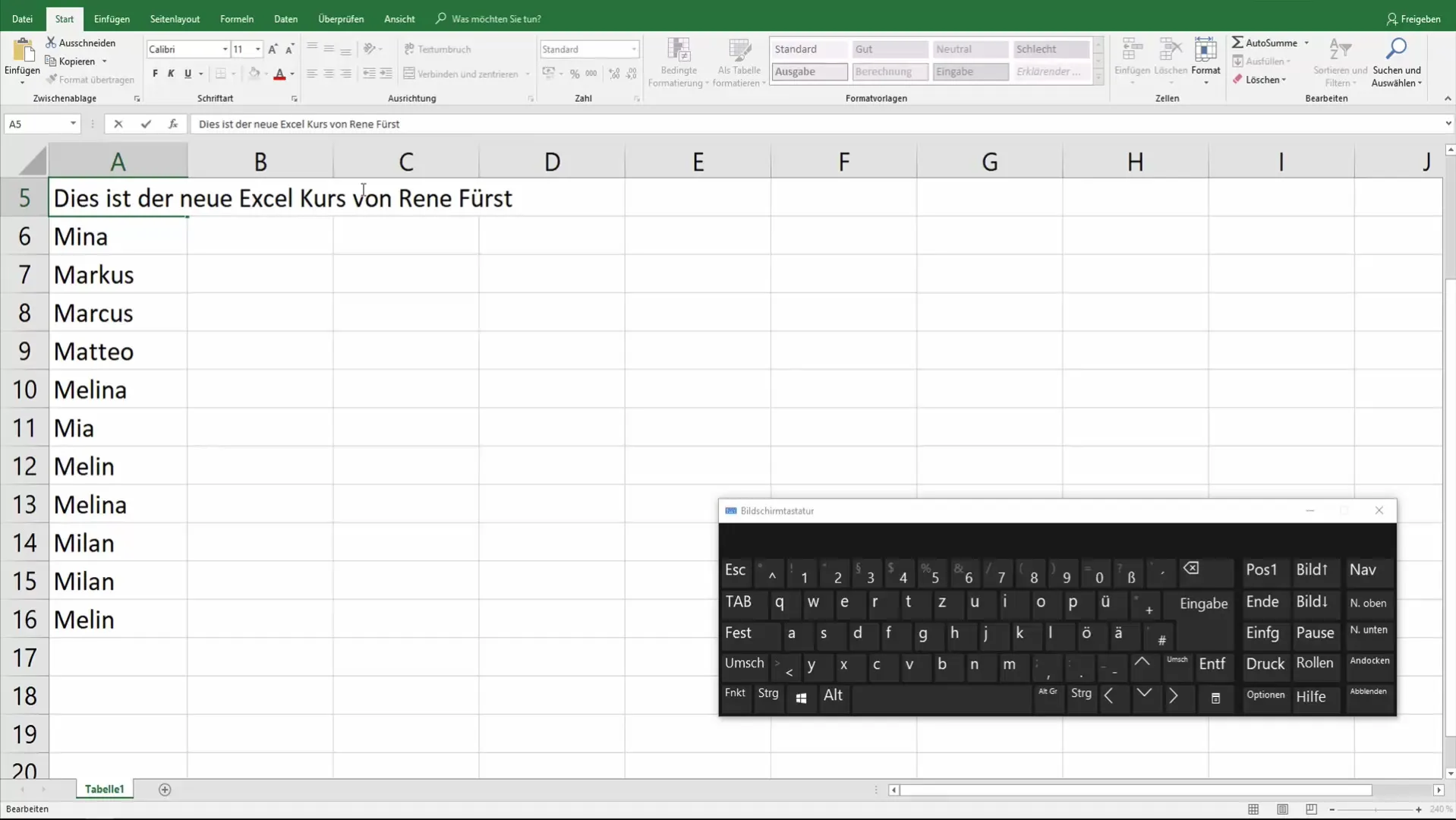
Pritaikyti koregavimai
Galite dar labiau patobulinti procesą apvesdami konkrečius žodžius ar teksto dalis. Pavyzdžiui, jei norite atskirti "kursas", pastatykite žymeklį toje vietoje ir vėl įterpkite rankinį apvyniojimą. Taip galėsite kontroliuoti savo teksto išvaizdą.
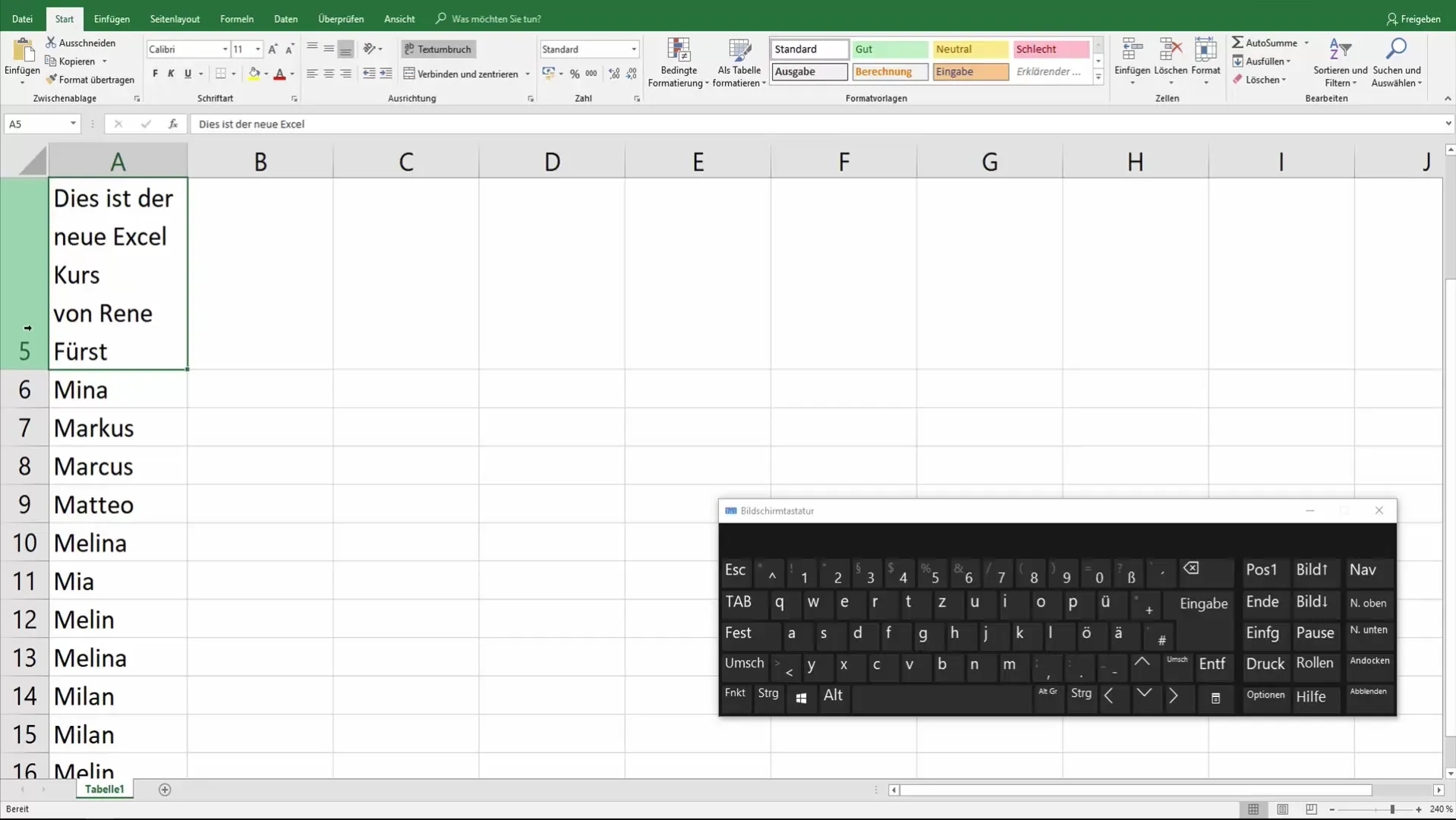
Apibendrinimas
Šiame vadove sužinojote, kaip efektyviai kurti eilučių pertraukas "Excel" ląstelėse. Automatinių ir rankinių teksto laužymų derinys leidžia aiškiai ir struktūrizuotai pateikti duomenis. Nesvarbu, ar įvedate ilgus tekstus, ar jums reikia specialaus formatavimo - "Excel" siūlo jums reikalingas priemones.
Dažniausiai užduodami klausimai
Kaip "Excel" programoje sukurti rankinį eilučių pertraukimą? Laikykite nuspaudę klavišą "Alt" ir spauskite klavišą "Enter".
Kaip automatiškai sureguliuoti langelio dydį?Eikite į skirtuką "Format" kortelėje "Home" ir pasirinkite "Automatically adjust cell height" (automatiškai sureguliuoti langelio aukštį).
Ar taip pat galiu automatiškai reguliuoti stulpelio plotį? Taip, pasirinkite norimas ląsteles, eikite į "Format" ir pasirinkite "Automatically adjust column width" (automatiškai reguliuoti stulpelio plotį).
Kaip suaktyvinti ląstelės teksto apvyniojimą? Spustelėkite ląstelę ir skirtuke "Pradžia" pasirinkite mygtuką "Teksto apvyniojimas".


